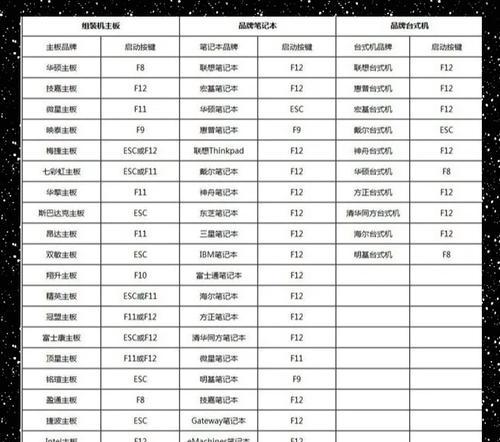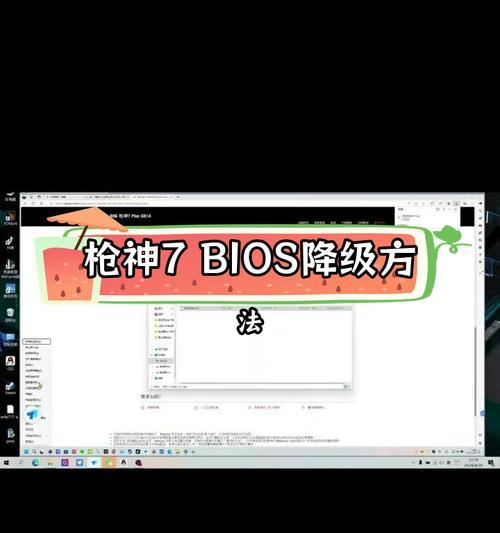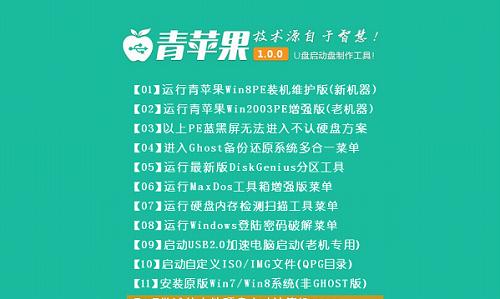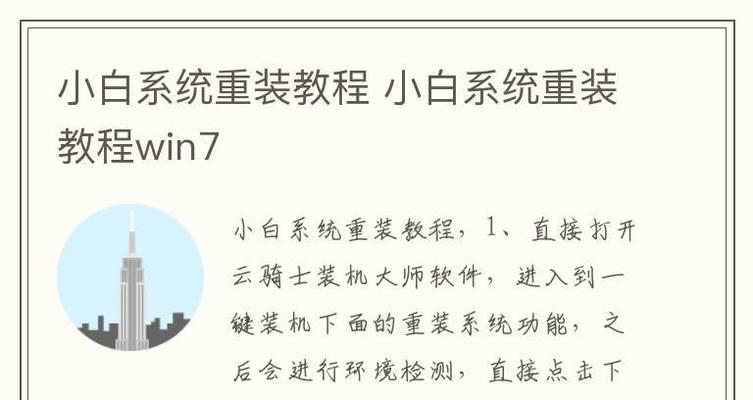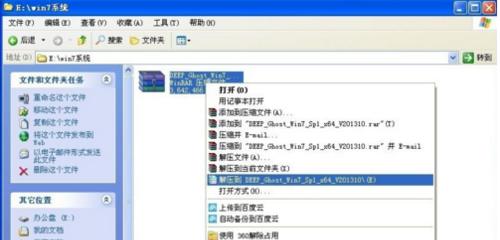随着技术的发展,越来越多的人选择使用U盘来安装操作系统,而宏基笔记本也成为了很多人的选择。本文将详细介绍在宏基笔记本上如何使用U盘进行系统安装,帮助大家轻松搭建自己的操作环境。
一、准备工作
1.确保U盘的容量足够大,同时备份重要数据。
2.下载宏基笔记本对应型号的驱动程序,以防安装完成后驱动不兼容。
3.检查U盘是否正常工作,可以通过插入其他电脑来确认。
二、制作启动U盘
1.插入U盘到电脑,并确保电脑能够正常识别。
2.格式化U盘为FAT32格式,确保能够被宏基笔记本识别。
3.下载一个系统启动工具,比如Rufus,用于将系统文件写入U盘。
4.打开Rufus软件,选择U盘和系统镜像文件,点击开始制作,等待制作完成。
三、设置宏基笔记本启动项
1.重启宏基笔记本,按下开机键同时按住F2键进入BIOS设置。
2.在BIOS设置中找到“Boot”选项,将U盘设为第一启动项。
3.保存设置并退出BIOS。
四、启动安装系统
1.重新启动宏基笔记本,此时会自动从U盘启动。
2.进入系统安装界面后,根据提示进行操作,选择语言、时区等信息。
3.选择安装位置,可以选择将系统安装在原有的分区上,或者新建分区进行安装。
4.等待系统安装完成,期间可能需要重启一次,耐心等待即可。
五、安装驱动程序
1.安装完成后,系统可能无法正常使用一些功能,这是因为缺少驱动程序。
2.打开之前下载好的驱动程序文件夹,运行驱动程序安装包。
3.根据提示安装驱动程序,一般会自动重启电脑。
六、优化系统设置
1.安装完成后,可以根据个人需求对系统进行进一步设置。
2.可以下载杀毒软件、办公软件等常用软件。
3.调整电源管理设置,以达到更好的电池续航。
4.设置网络连接,连接WIFI或者以太网,确保能正常上网。
七、备份系统
1.在所有设置和安装完成后,建议备份系统。
2.可以使用Windows自带的备份和还原功能,或者使用第三方备份工具。
3.备份可以帮助我们在系统出现问题时快速恢复,避免重新安装系统的麻烦。
通过本文的教程,你已经学会了如何在宏基笔记本上使用U盘进行系统安装。这种方法简单易行,无需光驱,能够大大提高安装系统的便利性。希望这篇文章对你有所帮助!